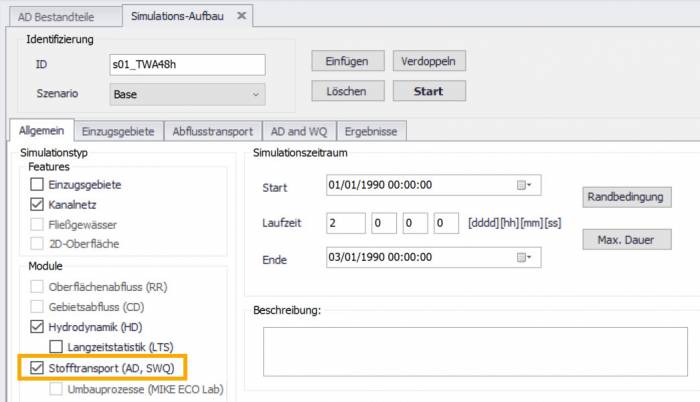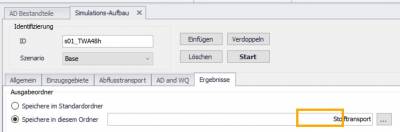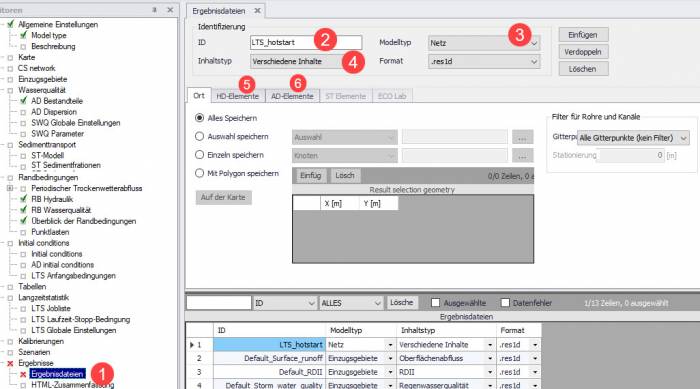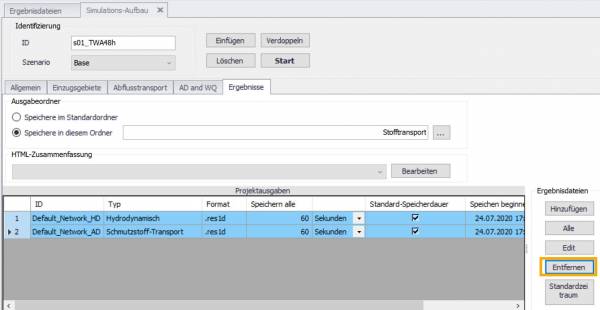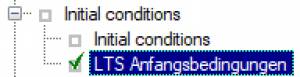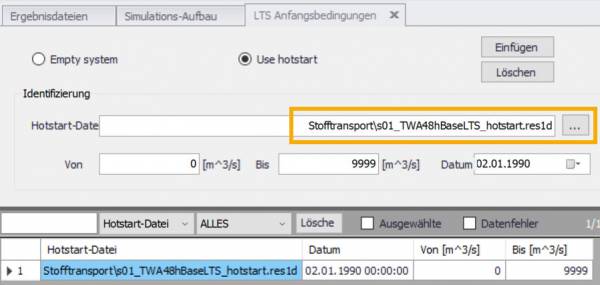Benutzer-Werkzeuge
Inhaltsverzeichnis
LTS Anfangsbedingungen für Hydraulik und Stofftransport setzen
Dieser Beitrag gehört zum Übungsbeispiel Stofftransport (LTS).
⯇ Zurück zu Randbedingungen Wasserqualität
Weiter nach Ergebnisse festlegen und Simulation starten ⯈
Bei einer normalen Simulation (Hydraulik und Stofftransport) würde man vor dem eigentlichen Regen ein paar Stunden Vorlauf rechnen, und zusätzlich AD Anfangsbedingungen festlegen, damit der Trockenwetterabfluss bei Beginn des Regenereignisses das Kanalnetz bereits realistisch gefüllt hat und die richtige Konzentration vorhanden ist. Somit wird ein Verdünnungseffekt vermieden, falls sich zu Beginn der Simulation "reines" Wasser im Kanal befindet. Die Dauer dieses Vorlaufs hängt von der Fließzeit im Kanal und damit von der Netzgröße ab.
Bei einer Langzeitseriensimulation würde ein solches Vorgehen die Simulationsdauer signifikant erhöhen, da dieser Vorlauf vor jedes der Hunderten oder Tausenden von Ereignissen gestellt werden müsste.
Stattdessen möchten wir für die LTS-Simulation eine Hotstart-Datei verwenden, um eine Vorfüllung im Kanal und eine Belastung des Wassers zu berücksichtigen:
- Wir führen zunächst eine kontinuierliche Simulation der Hydraulik und des Stofftransports über 48 h durch
- und hängen das Ergebnis im nächsten Schritt als LTS-Anfangsbedingung an.
Simulation des Trockenwetterabflusses über 48 Stunden
Das Setup für die Simulation können Sie entweder im Reiter Simulation > Setup für Simulation öffnen, oder über Editoren > Simulationen > Simulations-Aufbau.
Klicken Sie im Editor auf den Simulationslauf s01_TWA48h. Dieser wurde bereits für das Übungsbeispiel LTS angelegt und wir können diesen nun adaptieren und neu anhängen. Wählen Sie aus, dass das Kanalnetz (HD) simuliert werden soll und dass sowohl die Hydrodynamik als auch der Stofftransport gerechnet werden soll.
Der Simulationsstart ist auf den 01.01.1990 00:00:00 gesetzt, und das Ende auf den 03.01.1990 00:00:00. Welches Datum Sie verwenden, ist beim Hotstart irrelevant, Hauptsache, Sie modellieren über 48 Stunden, damit das Modell sich am zweiten Tag den Zeitpunkt frei wählen kann.
Im Reiter "Abflusstransport" könnten Sie noch festlegen, in welchen Zeitschritten modelliert werden soll. Wir belassen hier die Standardeinstellungen.
Falls Sie Anfangsbedingungen für den Stofftransport angelegt hätten, könnten Sie diese im Reiter "AD und WQ" noch einbinden.
Im Reiter "Ergebnisse" geben Sie an, dass das Unterverzeichnis "Stofftransport" verwendet werden soll. Klicken Sie dazu einfach auf die Option "Speichere in diesem Ordner" und schreiben Sie einen neuen Namen hinein. Somit wird ein neuer Ordner zum Ordner erstellt, in dem sich Ihre Datenbank befindet.
Ergebnisdatei erstellen
Unter "Projektausgaben" werden alle Ergebnisdateien gelistet, die für die Simulation erzeugt werden. Normalerweise (dies ist auch die Standardeinstellung) wird für jedes Modul (Hydrodynamik, Oberflächenabfluss, Gebietsabfluss, Stofftransport) eine eigene Ergebnisdatei erzeugt. Für die LTS Anfangsbedingung benötigen wir allerdings eine Datei, in der sowohl die Ergebnisse der Hydrodynamik als auch die Ergebnisse des Stofftransports gespeichert werden. Diese werden wir im nächsten Schritt anlegen, um Sie für unsere Simulation verwenden zu können.
- Öffnen Sie den Editor "Ergebnisdateien".
- Klicken sie auf "Einfügen", um eine neue Ergebnisdatei anzulegen.
- Als Modelltyp wählen Sie "Netz".
- Unter Inhaltstyp wählen Sie "verschiedene Inhalte". Erst dann können die Ergebnisse von unterschiedlichen Modulen vermischt werden.
- Wechseln Sie nun auf den Reiter "HD-Elemente" und wählen Sie alle Hauptergebnisse (Wasserspiegel, Durchfluss, Geschwindigkeit) aus.
- Abschließend wechseln Sie nun noch zum Reiter "AD-Elemente" und wählen auch hier alle Hauptergebnisse (Konzentration, Stofftransport) aus.
Ergebnisdatei einbinden
Die erstellte Ergebnisdatei möchten wir nun noch in unserem Simulationsdialog einbinden. Schließen Sie dazu den Editor "Ergebnisdateien" und öffnen Sie wieder den Editor "Simulations-Aufbau". Unter Projektausgaben (Tab "Ergebnisse") wählen Sie nun beide momentan existierenden Ergebnisdateien aus und klicken auf "Entfernen".
Nun klicken Sie auf "Hinzufügen" und wählen in der Liste unsere zuvor erstellte Ergebnisdatei "LTS_hotstart" aus.
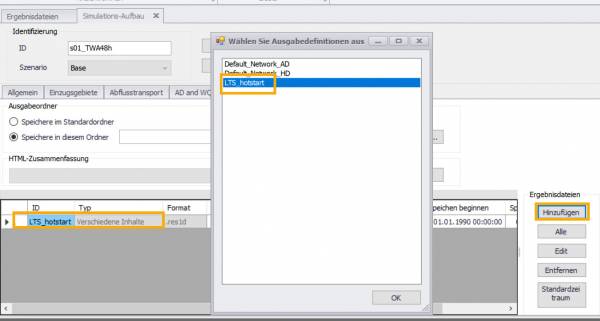
Klicken Sie nun auf "Start" um die Simulation zu starten.
Simulationsergebnis als LTS Anfangsbedingung festlegen
Öffnen Sie in der Gruppe <Initial conditions> den Editor LTS Anfangsbedingungen.
Hier ist bereits eine Hotstart-Datei hinterlegt. Da diese Hotstart-Datei allerdings noch nicht den Stofftransport berücksichtigt, wählen wir unsere neu erstellte Hostart-Datei aus. Klicken Sie dazu auf <…> und navigieren Sie zur Ergebnisdatei "Stofftransport\s01_TWA48hBaseLTS_hotstart.res1d", welche wir gerade berechnet haben.
Auch das richtige Datum ist bereits ausgewählt. Zur Info; wir haben zwei Tage kontinuierlich berechnet. Der erste Tag wird benötigt um das Modell vorzufüllen. Dementsprechend definieren wir den zweiten Tag (02.01.1990) für die Hotstart-Datei die als LTS Anfangsbedingung verwendet werden soll.
Zusätzlich haben wir eingegeben, dass die Hotstart-Datei zwischen 0 und 9999 m³/s verwendet werden soll. Mit diesen Dummy-Werten stellen wir sicher, dass die Hotstart-Datei für jeden Job ausgewählt wird.